无线网络连接未启用DHCP是什么原因? 怎样解决?
时间:2017-07-04 来源:互联网 浏览量:544
今天给大家带来无线网络连接未启用DHCP是什么原因?,怎样解决?,让您轻松解决问题。
无线网络连接未启用DHCP是怎么回事?如何解决?最近有用户在问小编这个问题。其实本地连接并不是一定要启用DHCP才能上网的,需要根据用户的上网环境来确定的;也就是说,本地连接DHCP未启用时,并不是一定就有问题,需要根据你的网络环境来确定的无线网络连接未启用DHCP是怎么回事?如何解决?其实这是由于你的电脑未设置自动获取IP和DNS的缘故,所以要想解决这个问题,设置好电脑自动获取IP即可,下面小编就为大家介绍其解决方法,一起来看看吧!
方法/步骤
1、首先我们右键电脑上的网络图标,然后在弹出的选项中,我们点击“属性” 如图
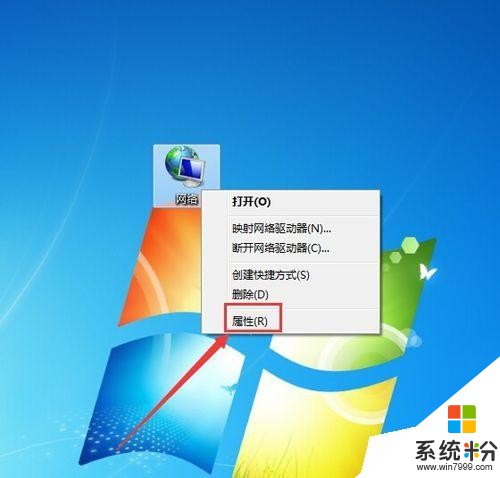
2、打开网络和共享中心之后,我们点击里面的“本地连接” 如图
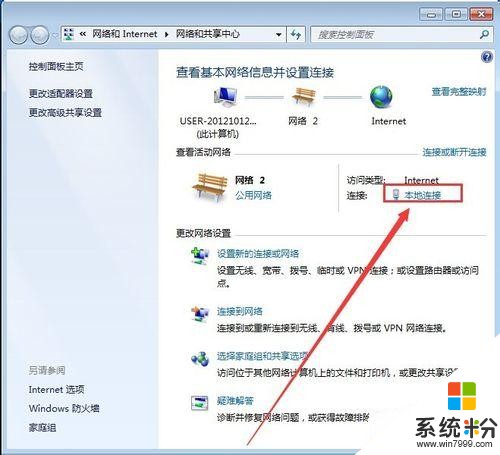
3、打开本地连接 状态窗口之后,我们点击设置窗口地下的“属性”选项 如图
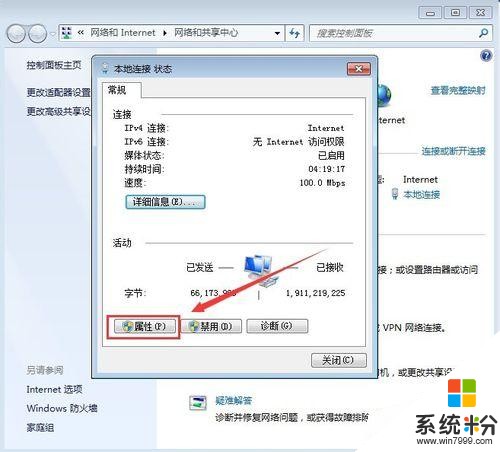
4、打开本地连接属性设置窗口之后,我们点击“Internet 协议版本4(TCP/IPV4)”,然后点击底下的“属性” 如图
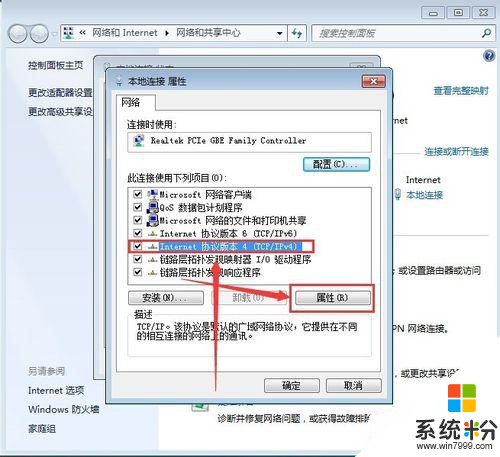
5、打开Internet 协议版本4(TCP/IPV4)设置窗口之后,我们勾选“自动获得IP地址”和“自动获得DNS服务器地址” 如图
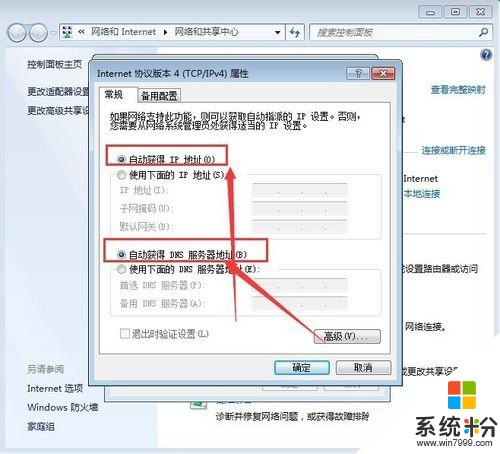
6、完成以上设置之后,我们点击设置窗口底下的“确定”,就可以完成所有的操作步骤了 如图
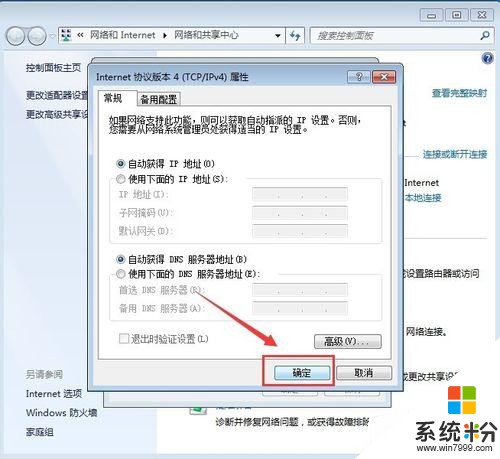
注意事项
以上演示的是W7系统的操作步骤,如果是其他操作系统的,或许操作步骤不一样,这个大家需要注意下
大家一定要注意W7里选择的是IPV4,而不是IPV6
记得你的路由器要开启DHCP模式哦
以上就是无线网络连接未启用DHCP的解决方法介绍,操作很简单的,大家按照上面步骤进行操作即可,希望能对大家有所帮助!
以上就是无线网络连接未启用DHCP是什么原因?,怎样解决?教程,希望本文中能帮您解决问题。
我要分享:
相关教程
- ·“无线网络连接”未启用DHCP,该如何解决 “无线网络连接”未启用DHCP,该怎样解决
- ·无线网络连接未启用DHCP如何解决 无线网络连接未启用DHCP解决的方法
- ·提示无线未启用dhcp如何解决 提示无线未启用dhcp怎样解决
- ·笔记本未显示无线网络连接 无线网络连接不可用解决方法
- ·电脑链接不到wifi网络是什么原因 为什么手机找不到无线网络
- ·怎麽解决无线网连接网络未识别的问题,无线网连接网络未识别的解决方法
- ·戴尔笔记本怎么设置启动项 Dell电脑如何在Bios中设置启动项
- ·xls日期格式修改 Excel表格中日期格式修改教程
- ·苹果13电源键怎么设置关机 苹果13电源键关机步骤
- ·word表格内自动换行 Word文档表格单元格自动换行设置方法
电脑软件热门教程
- 1 怎么清理钉钉占用的手机内存 如何清理钉钉占用的手机空间
- 2 dell如何重置bios设置?戴尔电脑重置bios的方法 dell重置bios设置怎么办
- 3 为什么打电话听筒没声音了扬声器却有声音 笔记本电脑扬声器没有声音怎么调节
- 4电脑怎么制作word文档 怎么在电脑上创建word文档
- 5Ubuntu下虚拟机增加新磁盘的方法。Ubuntu下虚拟机怎样增加新磁盘?
- 6显卡怎么换风扇 显卡风扇更换步骤
- 7笔记本怎么查看摄像头 电脑自带摄像头怎么打开
- 8忽略了蓝牙设备后怎么重新连接 iPhone蓝牙设备断开连接怎么处理
- 9mac终端密码不能输入怎样解决 苹果mac终端怎么输入密码的方法
- 10飞鱼星路由器外网如何配置 飞鱼星路由器外网配置的方法
